Come proteggere le password di Firefox con una password principale
In precedenza ho scritto un articolo, descrivendo il modoper vedere le password che hai memorizzato in Firefox. È una buona idea salvarli in questo modo, a meno che anche qualcun altro non utilizzi lo stesso computer. Non vuoi che altri utenti si curino del tuo account di posta elettronica. Ecco come proteggere le tue password in Firefox.

Questo è molto facile da fare. Vai a Strumenti >> Opzioni nel menu a discesa di Firefox, quindi nella scheda Sicurezza. Ora, seleziona la casella accanto a Usa una password principale.
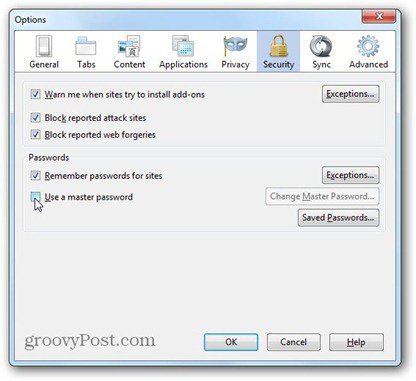
Ora ti verrà chiesto di digitare due volte la password principale. Pensa bene prima di confermarlo, perché non puoi fare molto per le tue password salvate se lo dimentichi.
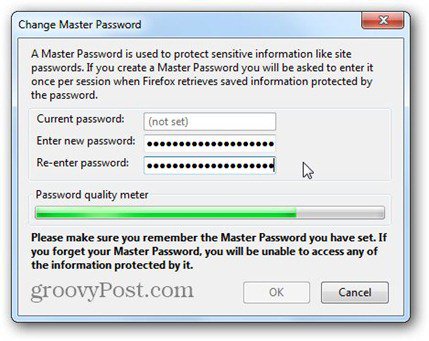
Premi di nuovo OK e hai finito. Ora, ogni volta che incontri un sito Web protetto da password dopo aver avviato Firefox, ti verrà richiesta la Master Password. Firefox chiederà solo una volta per sessione, quindi chiudere il browser dopo ogni utilizzo è d'obbligo.
Se si desidera modificare la password principale, seguire la stessa procedura per accedere alla scheda Sicurezza Strumenti >> Opzioni, quindi fai clic su Cambia password principale.
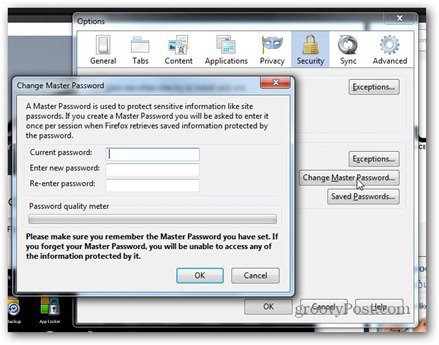
Digita la vecchia password, poi quella nuova due volte e il gioco è fatto.
Se deselezioni Usa password principale, otterrai un menu che ti chiede la password, in modo che nessun altro possa disabilitarla.

Se stai utilizzando Firefox per salvare le password del tuo sito Web, ti consiglio vivamente di creare una password principale.










lascia un commento